突然无法使用 iPhone 上的联系人搜索功能可能会让人感到困惑和烦恼。毕竟,这就是我们在地址簿中快速查找有关朋友、家人或同事信息的方法。但别担心,这没什么大不了的。这篇文章将解释为什么会发生“iPhone 联系人搜索不工作”的情况,并为您提供一些简单的步骤来解决联系人不显示和联系人搜索不工作的问题。我们会处理所有问题,无论是设置的小问题还是软件需要更新。让我们共同努力解决这个小问题,把它变成大胜利!
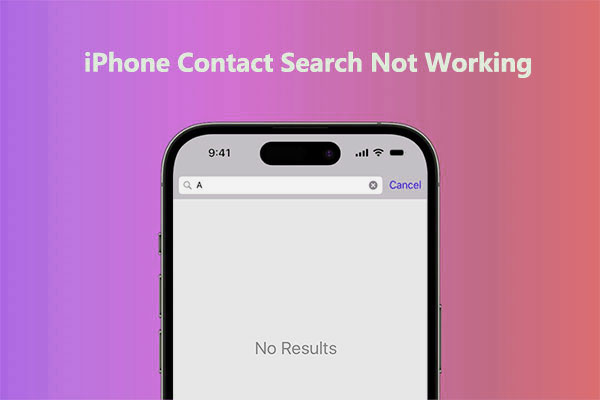
要解决任何技术问题,您需要做的第一件事就是弄清楚问题的真正原因。如果 iPhone 联系人搜索无法在iOS 17 上运行,可能是由于多种原因造成的,包括:
索引问题: iPhone 的好友搜索功能需要数据索引才能正常工作。如果索引损坏或丢失信息,搜索可能无法进行。
iOS版本问题:部分iOS版本存在已知问题,可能导致联系人搜索功能难以正常使用。
应用程序问题:联系人应用程序本身可能存在错误或错误,这可能会导致搜索功能无法运行以及iPhone 联系人缺少姓名。
一旦确定了iPhone联系人搜索不工作的可能原因,我们就可以开始探索解决该问题的方法。以下是一些简单而有效的故障排除步骤,可以帮助您恢复 iPhone 上的联系人搜索功能。
解决 iPhone 的许多常见问题的一种简单有效的方法是重新启动它。此方法可以帮助修复导致联系人搜索不起作用的任何短期问题或程序错误。要重新启动 iPhone,请执行以下操作:
步骤 1. 长按 iPhone 侧面或顶部的电源按钮,直到出现“滑动关闭电源”选项。
步骤 2. 滑动屏幕上的“滑动关机”按钮以关闭 iPhone。

步骤 3. 稍等片刻,然后再次按住电源按钮,直到出现 Apple 徽标,表示您的 iPhone 正在重新启动。
步骤 4. 等待 iPhone 完成重启过程,然后尝试搜索联系人以查看问题是否得到解决。
有时,使用过时版本的iOS操作系统可能会导致联系人搜索无法运行。在 iPhone 上安装最新的iOS版本可以解决许多与软件相关的问题。可以按如下方式完成:
步骤 1. 在 iPhone 上,打开“设置”应用程序。
步骤 2. 向下滚动并从列表中选择“常规”。
步骤 3. 按“软件更新”按钮。 ( iPhone不会更新?)
步骤 4. 如果有更新,请点击“下载并安装”,然后按照屏幕上的说明完成更新。

步骤 5. 更新完成后,重新打开 iPhone,查看联系人搜索功能是否再次可用。
通讯录应用程序和 Spotlight 搜索是关联的,Spotlight 搜索可以更改通讯录中的搜索结果。如果联系人搜索不起作用,再次更改其设置可能会解决问题。要更改 Spotlight 搜索的方式,请执行以下操作:
步骤 1. 在 iPhone 上,打开“设置”应用程序。
步骤2.单击“常规”按钮。
步骤 3. 按“Spotlight 搜索”。
步骤 4. 确保选择“联系人”选项,以便联系人包含在搜索中。
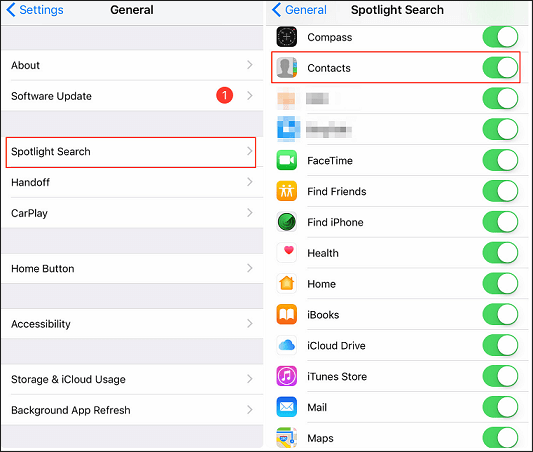
步骤 5. 如果尚未选择“联系人”,请点击其旁边的开关以使其显示。
步骤 6. 关闭“设置”应用程序并尝试再次搜索联系人,看看问题是否已解决。
通讯录应用程序中的缓存文件有时会导致搜索问题。清除缓存文件可能会解决搜索联系人在 iPhone 上不起作用的问题。步骤如下:
步骤 1. 在 iPhone 上,打开“设置”应用程序。
步骤 2. 向下滚动并从列表中选择“常规”。
步骤 3. 按住“存储”或“iPhone 存储”。
步骤 4. 在应用程序列表中,找到“联系人”并点击它。
步骤 5. 点击“删除应用程序”以删除联系人应用程序及其数据。

步骤6.返回主屏幕,打开App Store,然后重新下载。
步骤 7. 将 iPhone 关闭并再次打开,然后查找联系人以查看问题是否已解决。
如果以上方法都不起作用,您可以尝试极端的解决方案,将 iPhone 恢复出厂设置。这可以通过将设备恢复到新状态来解决由病毒攻击、第三方应用程序中隐藏的错误以及系统崩溃引起的复杂和潜在错误。不过,请小心您有完整的备份文件,因为这会删除 iPhone 上的所有内容。按着这些次序:
步骤 1. 在 iPhone 上,前往“设置”>“常规”>“重置”。
步骤 2. 选择“删除所有内容和设置”并在询问时输入您的密码。

步骤 3. 等待几分钟,让 iPhone 重新启动,然后检查通讯录应用程序是否再次正常工作。
由于将 iPhone 恢复至出厂设置会删除设备上的所有数据和设置,因此请务必先对 iPhone 进行安全备份。下面的指南教你几种有效的 iPhone 备份方法。
不使用/使用计算机备份 iPhone 的 5 种方法如果以上解决方案均无效,您可以联系 Apple 支持团队寻求帮助。他们可以为您提供专业的技术支持,并解决 iPhone 的联系人搜索不起作用的问题。
有时您可能会错误地删除重要的联系人。幸运的是,即使您没有备份Coolmuster iPhone Data Recovery等解决方案也可以帮助您检索联系人。它是一款功能强大且用户友好的软件,可以帮助您从iOS设备恢复各种数据,例如联系人、消息、照片和视频。
Coolmuster iPhone Data Recovery的主要特点:
请按照以下步骤使用 iPhone 数据恢复从 iPhone 恢复联系人:
01在计算机上下载并安装软件,然后打开它。选择“ iOS Recovery”模块并通过 USB 线将您的iOS设备连接到计算机。如果出现提示,请单击设备上的“信任”选项以继续进行识别过程。

02成功建立连接后,您将看到以下界面。从选项中选择“联系人”,然后单击“开始扫描”继续。

03从左侧面板中选择“联系人”,然后从右侧选择特定项目。选择要恢复的联系人后,单击“恢复到计算机”图标。 (启用“仅显示已删除的项目”按钮将限制程序仅显示已删除的文件。)

大多数人应该能够通过使用上述解决方案之一来解决 iPhone 联系人搜索不起作用的问题。如果您遇到更复杂的问题或需要找回丢失的联系人, Coolmuster iPhone Data Recovery是一个不错的选择。不要忘记,Apple 的客户服务团队也随时准备帮助您解决可能遇到的任何问题。祝你好运!
相关文章:
如何解决 iPhone 相机不工作的问题 [包括 9 种方法]





